Интернет не работи по мрежа кабел от Wi-Fi рутер
Начало проблеми и грешки не работи онлайн на вашия компютър чрез кабел от Wi-Fi рутер
Ако се свързвате към интернет чрез рутер, след което можете да го направите по-голяма вероятност за кабел или Wi-Fi мрежа. В сравнение с Wi-Fi връзка, чрез кабелна връзка е най-стабилен, надежден и прост. Но дори и въпреки това, много често, когато се свържете компютъра към рутера с помощта на мрежов кабел, интернет на компютъра, не работи. Компютърът просто не може да отговори на мрежовия кабел от рутера за показване на състоянието на "неидентифициран мрежа", или за да се свържете към рутера, но без достъп до Интернет.
Тя е в тези проблеми, ние се опитваме да разберем днес. Нека да разберете какво причинява проблема: компютър, рутер или кабел. Проверете дали захранващия адаптер е и дали тя работи правилно. Всички решения ще показват примера на лаптоп с Windows 7. Но ако имате Windows 10 или Windows 8, решенията ще бъдат точно същите. Всички значими разлики там. Между другото, ако имате Windows 10, погледнете тази статия: Интернет не работи в Windows 10, след като свържете мрежовия кабел. Там пише за проблема по примера на Windows 10, когато лаптопа ми не отговори на мрежа кабелна връзка.
Какво трябва да направя първо:
- Като за начало, погледнете инструкциите: Как да се свържете интернет от рутера към компютър (лаптоп) чрез мрежовия кабел. Може би ще се прави нещо нередно.
- Ако е възможно, свържете в Интернет директно на вашия компютър. Без рутер. Така че можем да разберем какъв е проблемът.
- Ако имате други компютри, които се опитват да се свържете с интернет за тях.
- Свържете кабела към друг контакт LAN на рутера.
- Проверете дали правилно свържете захранващия кабел. Той трябва да седи здраво в контакта. На рутера кабели са свързани към LAN жак (домашна мрежа).
- Имайте предвид, дали иконата за състоянието на връзка се променя в Интернет на вашия компютър, свържете кабела. И това, което се появява състоянието на връзката. Може би "Идентификация". "Неидентифициран мрежа", "Без достъп до Интернет" (ограничена) с жълта икона, или изобщо, е преминал на червен X компютър "Няма връзка".
- Рестартирайте компютъра и рутер, изключете и включете отново кабела. Може би това ще помогне и няма да има нужда да се копае в настройките.
Е, ако тези прости съвети не помагат, а след това нека да разгледаме някои други решения.
Мрежовият кабел не е свързан. Червения кръст и няма налична връзка
Ситуацията е следната. Ние свържете мрежовия кабел към рутера и компютъра, и на компютъра обикновено не реагира на мрежа кабелна връзка. Иконата за връзка в системната област под формата на компютър с червен кръст. И ако кликнете върху него, можем да видим състоянието на връзката: ". Не съществува връзка - Няма налични връзки"

Между другото, можете да стартирате от прозореца "Диагноза". В някои случаи може да помогне. В случай че имате проблем, то е вероятно, че адаптерът е изключен, няма драйвер за мрежовата карта или мрежова карта не работи. Те често просто изгарят.
Сега ние ще проверим всичко. Отидете на "Network Connections". Ето как:

В новия прозорец, трябва да видите адаптер "Local Area Connection" или "Ethernet" (в Windiws 10). Това е мрежова карта. Ако тя е в състояние на "Disabled", след това кликнете върху него с десния бутон и изберете "Enable".

Ако такъв адаптер, вие няма да видите, е вероятно, че водачът не е инсталиран на мрежовата карта, или не работи. Във всеки случай, опитайте да актуализирате драйвера.
Как да проверите мрежовата карта в диспечера на устройствата
Отиди на диспечера на устройствата и отидете в "Мрежови адаптери" в раздела. Там можете да видите мрежовата карта. Нейното име е "локална мрежа", или нещо подобно "PCIe GBE Family Controller". Вижте какво име Bose значка. Ако има нещо допълнително. Всичко трябва да изглежда по следния начин:
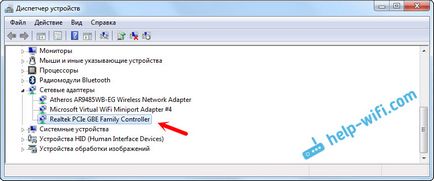
Ако картата на мрежата няма да се намери, но има най-малко едно непознато устройство с жълта икона, след това се опитайте да инсталирате драйвера. Ако имате лаптоп, потърсете официалния сайт на производителя за вашия модел. И ако имате настолен компютър, погледнете в сайта на производителя на дънната ви платка.
И не забравяйте, че картата на мрежата може да бъде счупен. Ето защо, кабелен интернет не работи. Ако нищо друго не можете просто да закупите и инсталирате отделен мрежова карта. Ако имате настолен компютър. За преносими компютри имат мрежови карти, които се включват в USB порт. Но, трябва да се уверите, че проблемът е в компютъра.
Грешки "на неизвестен мрежа", "идентификация" и "без достъп до Интернет"
Нека да разгледаме друго решение, което трябва да помогне, ако видите статуса на връзката "идентификация", "неизвестния мрежа" или "Без достъп до Интернет", след като свържете мрежовия кабел.
В този случай, ние трябва да проверите настройките за IP и DNS. Expose автоматично при получаването им. Шансовете са, че вече знаете как да го направя. Отиди връзки на мрежата (показани по-горе). Щракнете с десния бутон на адаптера "Local Area Connection" или "Ethernet" и изберете "Properties".
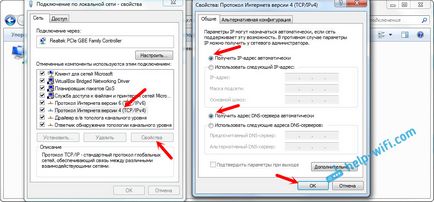
Ако имате "ограничен" грешка, или "Без достъп до Интернет" с жълта икона, а след това вижте "ограничен" връзка статията в Windows 10.